在GitHub上创建GitHub项目应该大家都会,新建的项目包含了一个 README.md 文件,这个文件的编辑就会用到Markdown的编写.接下来我将记录一下md文件从创建到编写的过程,在这个过程中就会用到Markdown语法。
一、创建一个空白GitHub项目。
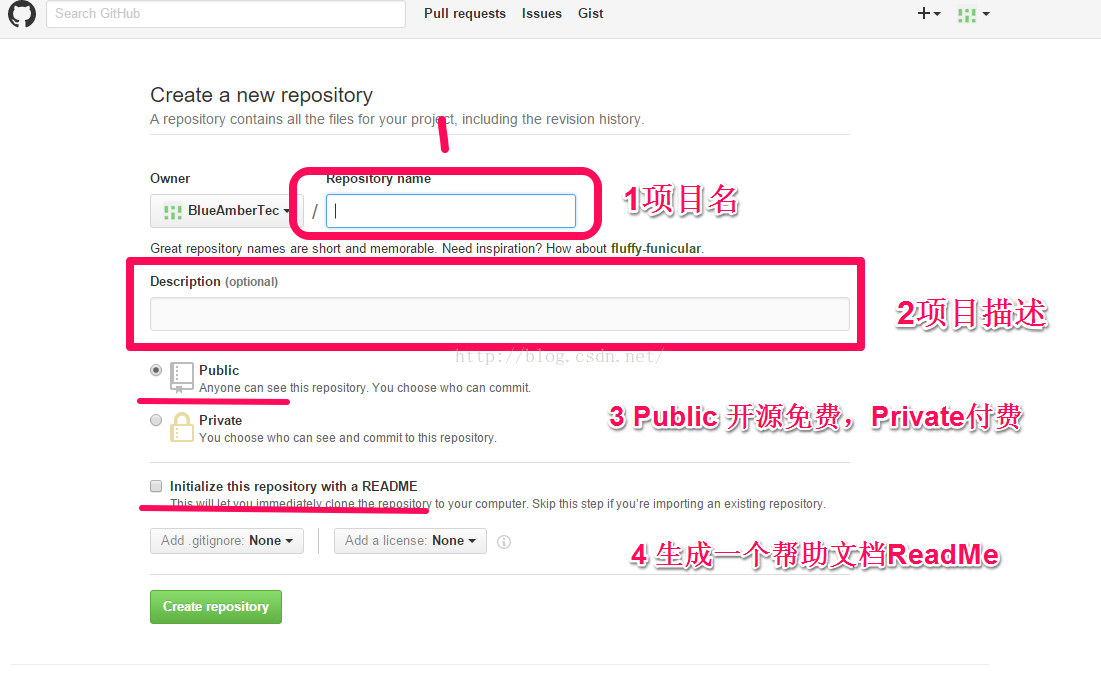
在GITHub创建一个项目需要填写如上的几部分,点击“Create”这样我们就拥有了一个 GitHub 项目如下
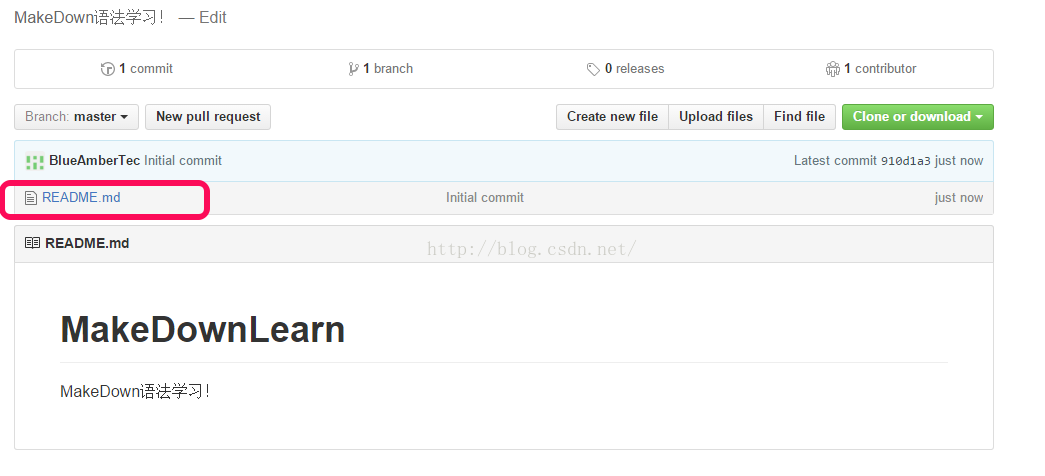
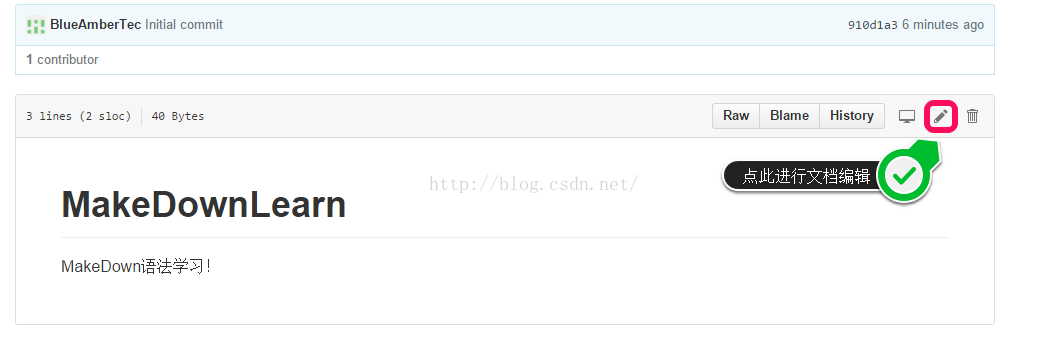
可以看到这个项目只包含了一个 README.md 文件,这里提一下 README.md ,GitHub 上所有关于项目的详介绍以及 Wiki 都是基于 Markdown 的,那么接下来就学习一下Markdown(入门级)语法。
二、Markdown: Basics (快速入门)语法学习
2.1 段落、标题、区块代码
2.1.1 段落
一个段落是由一个以上的连接的行句组成,而一个以上的空行则会划分出不同的段落(空行的定义是显示上看起来像是空行,就被视为空行,例如有一行只有空白和 tab,那该行也会被视为空行),一般的段落不需要用空白或换行缩进。
2.1.2 标题
markdown 支持两种标题的语法,Setext 和 atx 形式。
Setext 形式是用底线的形式,利用 = (最高阶标题)和 - (第二阶标题)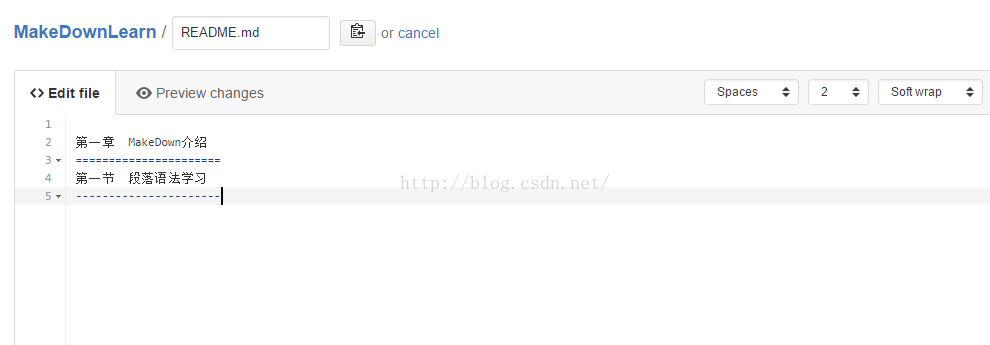
运行效果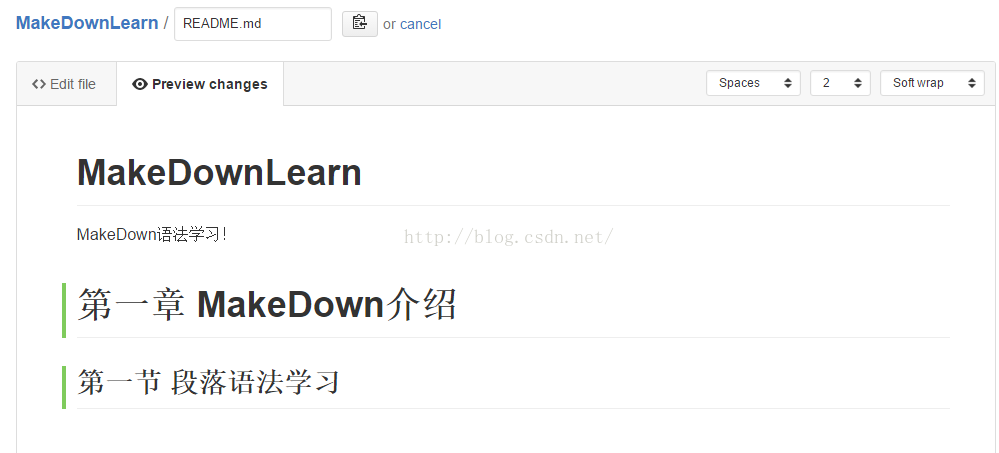
Atx 形式在行首插入 # 即可,同理可以增加二级标题、三级标题、四级标题、五级标题和六级标题,总共六级,只需要增加 # 即可,标题字号相应降低
## 二级标题
### 三级标题
#### 四级标题
##### 五级标题
###### 六级标题
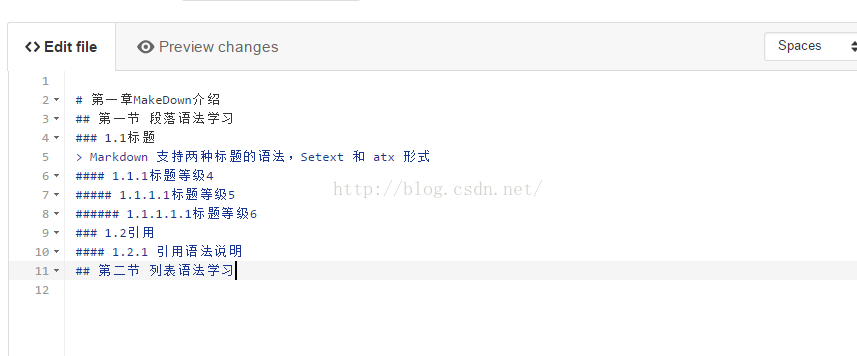
运行效果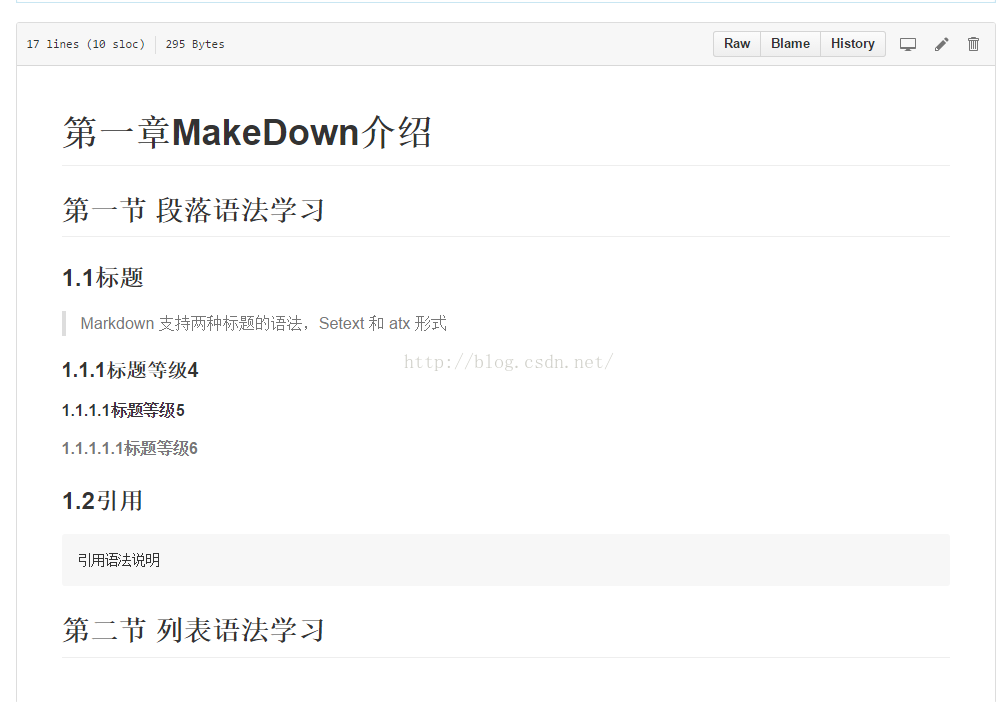
2.1.3 代码块
区块引用则使用 email 形式的 '>' 角括号。
测试代码块
> Markdown 支持两种标题的语法,Setext 和 atx 形式
> Markdown 支持两种标题的语法,Setext 和 atx 形式
> Markdown 支持两种标题的语法,Setext 和 atx 形式
显示结果为
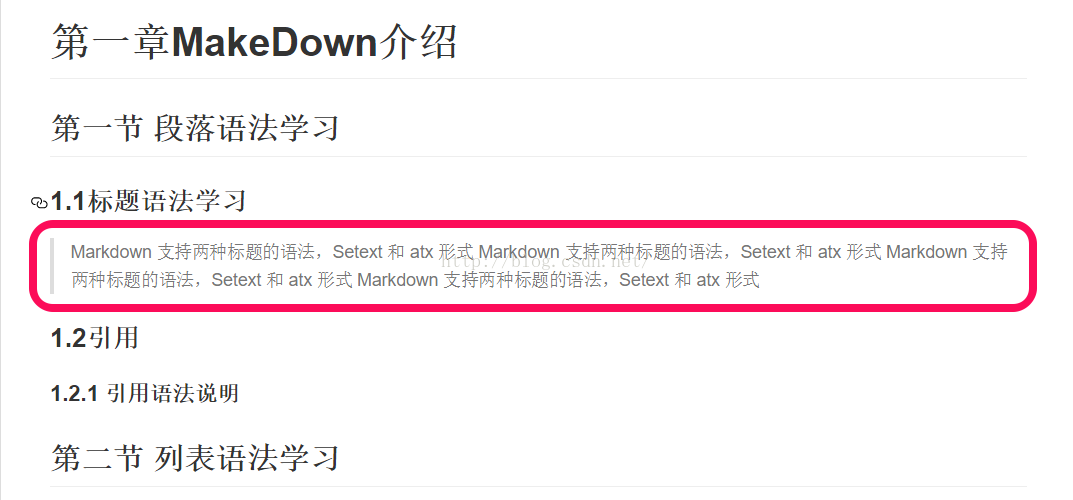
加入换行显示,有两种方式一种是加入空白行,另外一种是加入“>”符号
例如
>
> 带符号换行Markdown 支持两种标题的语法,Setext 和 atx 形式
> Markdown 支持两种标题的语法,Setext 和 atx 形式
> Markdown 支持两种标题的语法,Setext 和 atx 形式
> 空白换行
运行效果如下: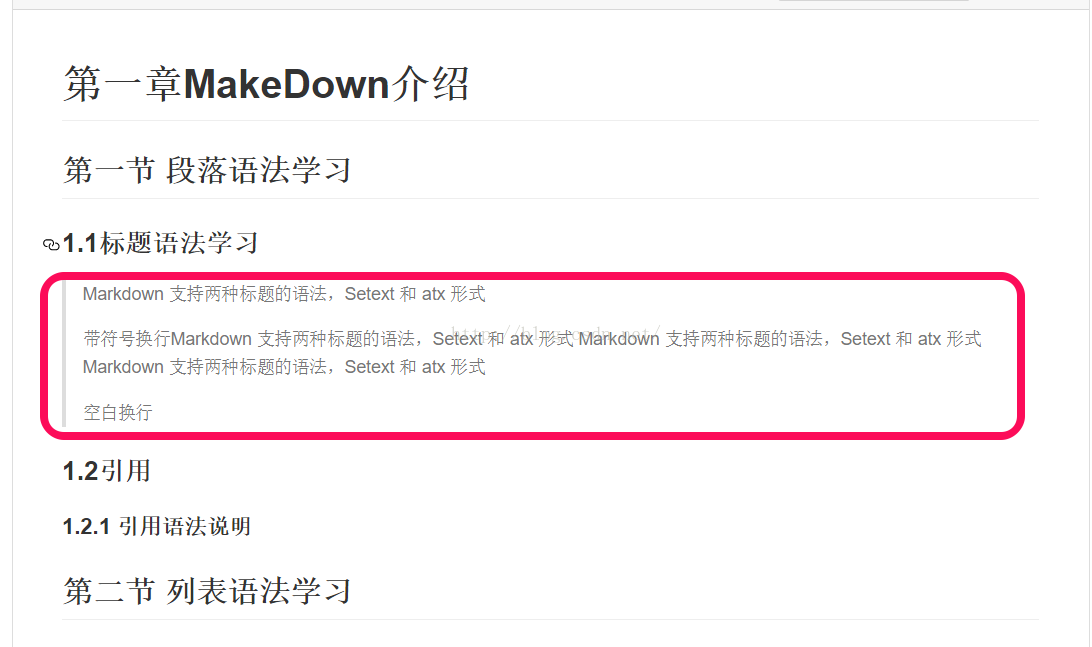
2.2 修辞和强调
Markdown 使用星号和底线来标记需要强调的区段。
例如
他是最可爱的人*雷锋*(斜体)
他是最可爱的人_雷锋_ (斜体)
他是最可爱的人**雷锋**(加粗)
他是最可爱的人 __雷锋__(加粗)
运行效果为
2.3 列表标记
2.3.1 无序的标记(用* + - 号)
* Candy.
* Gum.
* Booze.
> 加号:
+ Candy.
+ Gum.
+ Booze
> 减号
- Candy.
- Gum.
- Booze.
运行效果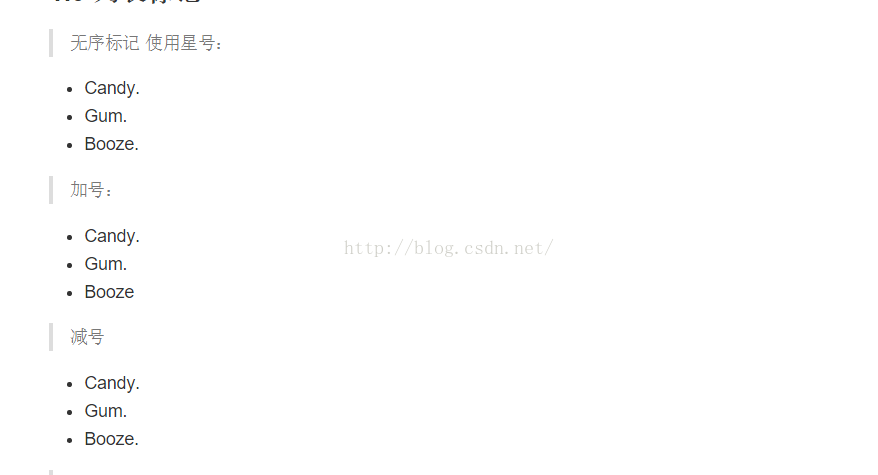
2.3.2 有序的标记
有序的列表则是使用一般的数字接着一个英文句点作为项目标记(.与内容之间加空格)
1.红色
2.蓝色
3.紫色
4.黄色
运行效果
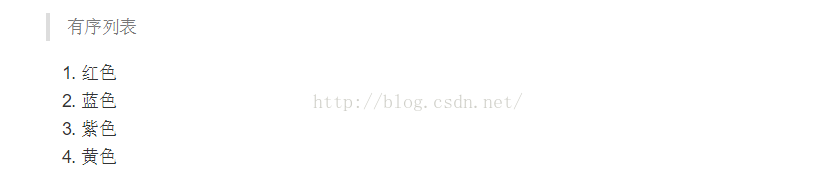
2.4 链接和图片
Markdown 支援两种形式的链接和图片语法: 行内 和 参考 两种形式,两种都是使用角括号来把文字转成连结。
2.4.1 行内模式
行内形式是直接在后面用括号直接接上链接:
例如
[个人博客](http://blog.youkuaiyun.com/blueamertj)
> 祝大家61快乐(插入图片)

运行效果:

2.4.2 参考模式
参考形式的链接让你可以为链接定一个名称,之后你可以在文件的其他地方定义该链接的
例如
我喜欢的网站有[百度][1]和
[好123][2] or [GitHub][3].
[1]: http://baidu.com/ "baidu"
[2]: http://www.hao123.com/ "好123"
[3]: https://github.com/ "GitHub"
图片 参考形式:
![61][2]
[1]:http://www.astiron.com/data/upload/image/201506/7748386409f3a7206cb4d7dfa24c78ce.jpg
运行效果: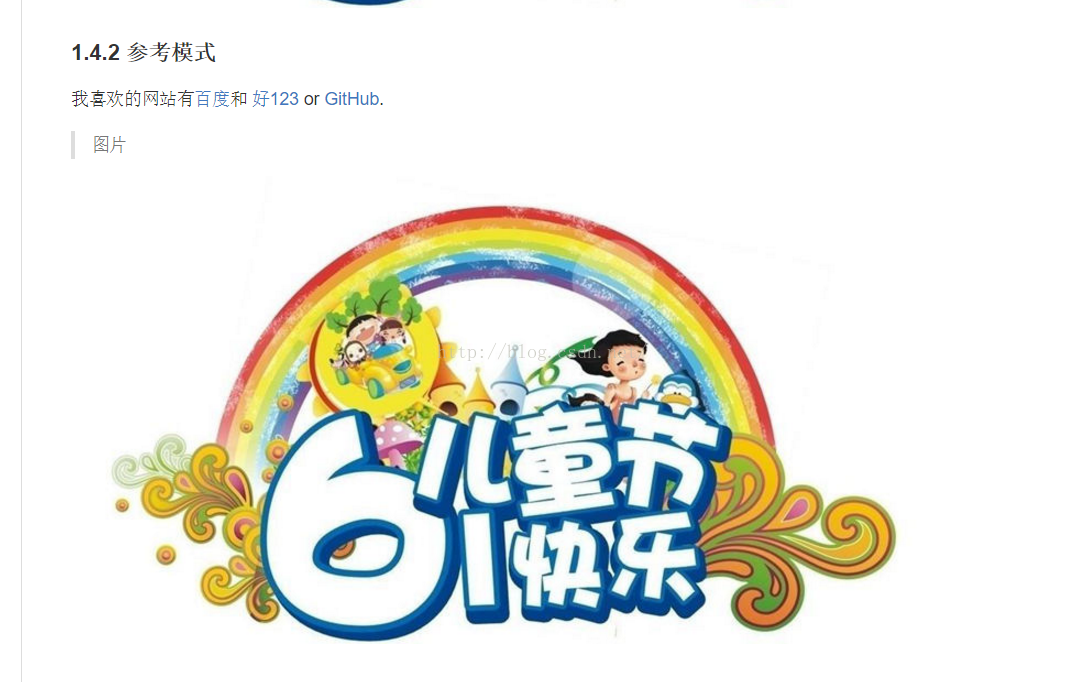
2.5 表格
代码如下
|姓名|所在地|产品|
| ----|-----|-----|
|雷军|北京 |小米手机|
|老罗|北京|锤子手机|
|任正非|深圳|华为手机|
运行效果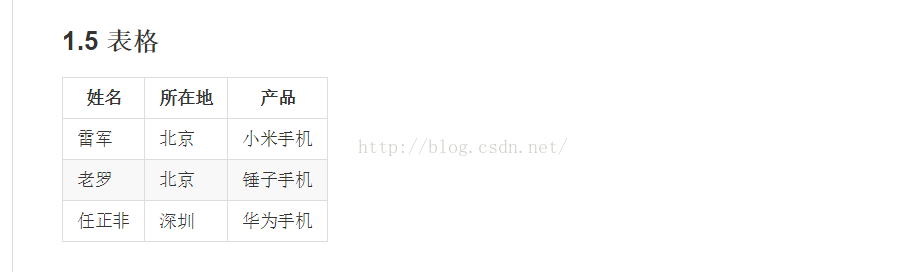
注:洗完这篇文章后,发现优快云博客发表文章可以切换到MarkDown编辑器,用法说明也非常详细.去往说明。
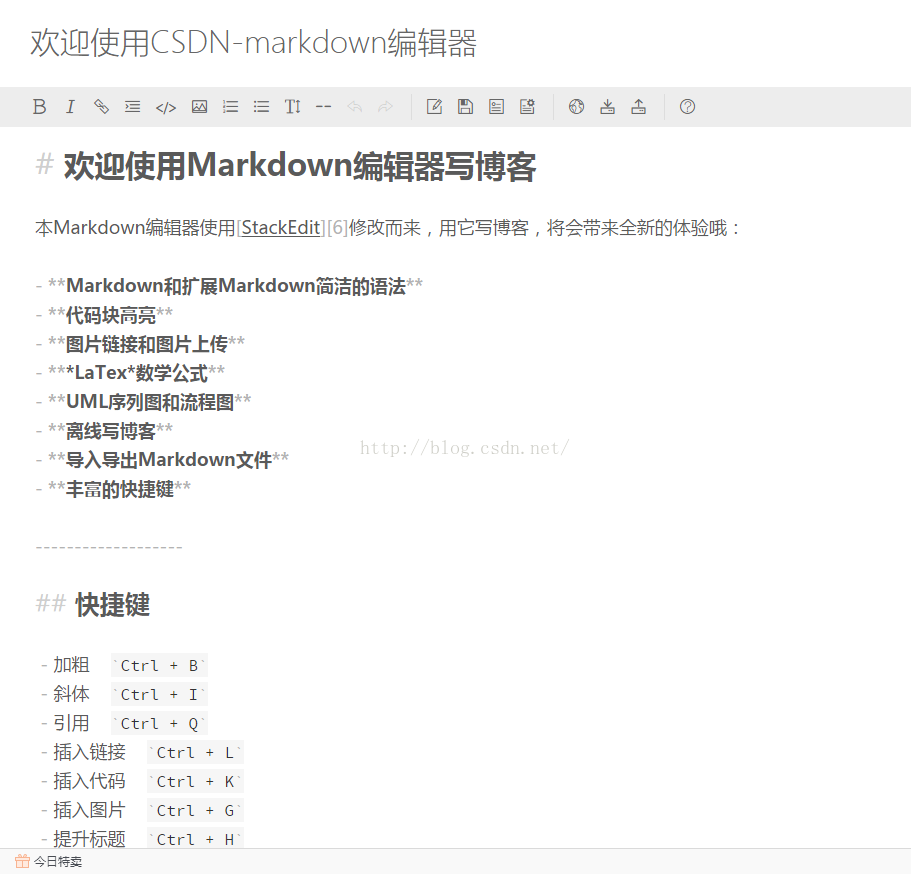





















 816
816

 被折叠的 条评论
为什么被折叠?
被折叠的 条评论
为什么被折叠?








